Valve, Oyunun Orijinal İdeallerini Geri Getirmek İçin Pro CS:GO Turnuva Kurallarını Sıfırladı
Valve profesyonel CS:GO turnuvalarında kuralları yeniden belirledi: ‘Profesyonel Counter-Strike’ın ideallerinden uzaklaştığını gördük’ …
Makaleyi Okuyun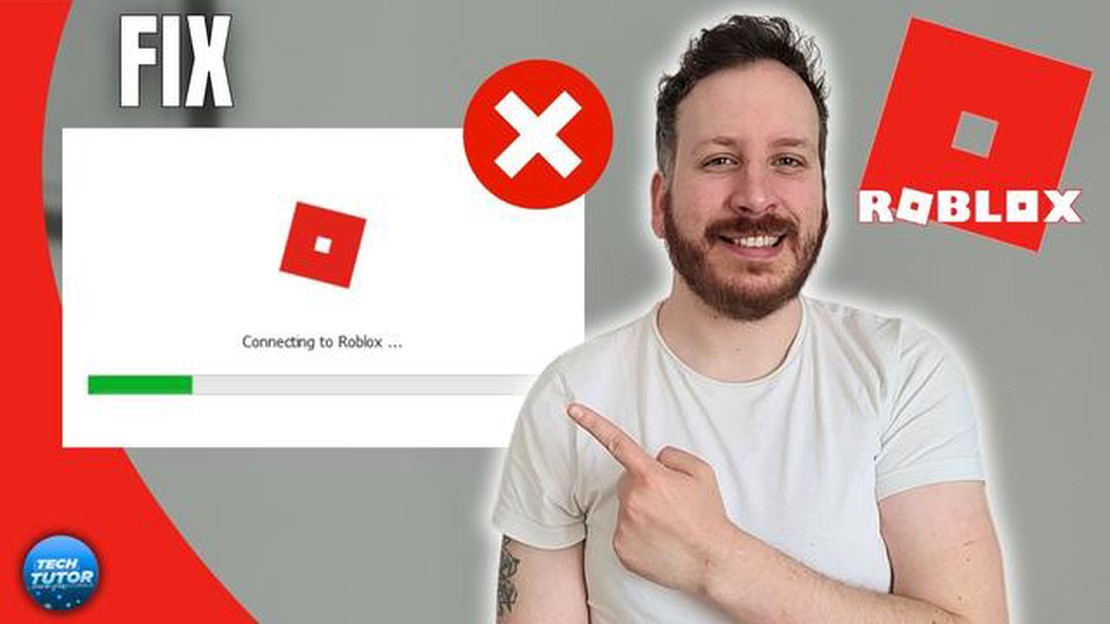
Roblox, dünya çapında milyonlarca aktif kullanıcısı olan popüler bir çevrimiçi oyun platformudur. Bununla birlikte, herhangi bir yazılım veya çevrimiçi hizmet gibi, bazen oyuncuları hayal kırıklığına uğratabilecek sorunlar ve sorunlarla karşılaşabilir. Neyse ki, Roblox’taki birçok yaygın sorun, bazı sorun giderme adımlarıyla kolayca çözülebilir. Bu kılavuzda, Roblox’taki en yaygın sorunlarda size yol göstereceğiz ve bunları düzeltmek için size adım adım çözümler sunacağız.
Roblox’ta en sık karşılaşılan sorunlardan biri bağlantı sorunlarıdır. Oyun sunucularına bağlanamıyorsanız veya sık sık bağlantı kopmaları yaşıyorsanız, sorunu çözmek için deneyebileceğiniz birkaç şey vardır. Öncelikle, stabil olduğundan emin olmak için internet bağlantınızı kontrol edin. Wi-Fi kullanıyorsanız, daha istikrarlı bir bağlantı için kablolu bir bağlantıya geçmeyi deneyin. İnternet bağlantınızı yenilemek için yönlendiricinizi ve modeminizi yeniden başlatmayı da deneyebilirsiniz. Ek olarak, Roblox’un güvenlik duvarınız veya antivirüs yazılımınız tarafından engellenmediğinden emin olun, çünkü bu bağlantı sorunlarına neden olabilir.
Roblox’taki bir başka yaygın sorun da gecikme veya düşük FPS’dir (saniye başına kare sayısı). Oyunun yavaş çalıştığını veya gecikme yaşadığını fark ederseniz, performansı artırmak için yapabileceğiniz birkaç ayar vardır. İlk olarak, Roblox’taki grafik ayarlarınızı kontrol edin ve gerekirse düşürün. Grafik ayarlarını düşürmek, gereken işlem gücü miktarını azaltmaya ve genel performansı artırmaya yardımcı olabilir. Arka planda birden fazla uygulama veya program çalıştırıyorsanız, sistem kaynaklarını boşaltmak için bunları kapatın. Performans sorunlarına neden olabilecek geçici dosyaları temizlemek için bilgisayarınızı yeniden başlatmayı da deneyebilirsiniz.
Çökmeler ve hatalar da Roblox’ta sık karşılaşılan sorunlardır. Oyun sık sık çöküyorsa veya hata mesajlarıyla karşılaşıyorsanız, atabileceğiniz birkaç sorun giderme adımı vardır. İlk olarak, bilgisayarınızın Roblox için minimum sistem gereksinimlerini karşıladığından emin olun. Güncel olmayan sürücüler de çökmelere ve hatalara neden olabilir, bu nedenle grafik kartınızın, ses kartınızın ve diğer sürücülerinizin güncel olduğundan emin olun. Önbelleği ve geçici dosyaları temizlemek de çökmeleri ve hataları çözmeye yardımcı olabilir. Son olarak, sorun devam ederse, temiz bir kurulum yaptığınızdan emin olmak için Roblox’u kaldırıp yeniden yüklemeyi deneyebilirsiniz.
Roblox, kullanıcıların kendi sanal dünyalarını ve oyunlarını yaratmalarına, oynamalarına ve paylaşmalarına olanak tanıyan yaygın olarak popüler bir çevrimiçi oyun platformudur. 2006’da başlatıldı ve o zamandan beri dünyanın her yerinden milyonlarca aktif kullanıcı kazandı.
**Roblox nasıl çalışır?
Roblox, kullanıcı tarafından oluşturulan bir içerik modeli üzerine inşa edilmiştir; bu, platformda bulunan oyunların ve sanal dünyaların kullanıcıların kendileri tarafından oluşturulduğu anlamına gelir. Kullanıcılar oyun oluşturmak için, sürükleyici ve etkileşimli deneyimlerin yaratılmasına olanak tanıyan güçlü bir geliştirme aracı olan Roblox Studio’yu kullanabilirler. Kullanıcılar ayrıca oyun içi öğeler veya sanal para birimi satarak kreasyonlarından para kazanabilirler.
**Roblox’ta neler yapabilirsiniz?
Roblox’ta sonsuz olasılık var. Kullanıcılar, basit engelli parkurlardan karmaşık çok oyunculu deneyimlere kadar başkaları tarafından oluşturulan oyunları oynayabilir. Ayrıca gruplara katılabilir ve benzer düşünen oyuncularla sanal topluluklara katılabilirler. Ek olarak, kullanıcılar avatarlarını özelleştirebilir, arkadaşlarıyla sohbet edebilir ve sanal ekonomilere katılabilirler.
Roblox güvenliği ve moderasyonu
Roblox güvenlik ve moderasyonu ciddiye alır. Platform, kullanıcılarını, özellikle de çocukları korumak için çeşitli önlemler almıştır. Platformu uygunsuz içerik ve davranışlara karşı izleyen özel bir moderatör ekibine sahiptir. Kullanıcılar ayrıca güvenlik veya uygunsuz içerikle ilgili endişelerini bildirebilirler.
Erişilebilirlik ve platformlar arası destek
Roblox, çok çeşitli cihazlardan erişilebilecek şekilde tasarlanmıştır. Windows, macOS, iOS, Android ve Xbox One’da oynanabilir. Bu çapraz platform desteği, kullanıcıların hangi cihazı kullanıyor olurlarsa olsunlar arkadaşlarıyla oynamalarına ve bağlantı kurmalarına olanak tanır.
Topluluk ve sosyal etkileşim
Roblox’un en önemli yönlerinden biri güçlü topluluğu ve sosyal özellikleridir. Kullanıcılar sohbet yoluyla diğer oyuncularla etkileşime girebilir, gruplara katılabilir ve forumlara ve etkinliklere katılabilir. Platform, kullanıcıları arasında bir topluluk duygusunu teşvik ederek işbirliğini ve yaratıcılığı teşvik eder.
Sonuç
Roblox, her yaştan oyuncu için çok çeşitli deneyimler sunan çok yönlü ve dinamik bir oyun platformudur. Kullanıcı tarafından oluşturulan içerik modeli sonsuz olasılıklara izin verir ve güvenlik ve moderasyona olan bağlılığı, kullanıcılar için olumlu ve ilgi çekici bir ortam sağlar. İster bir oyun yaratıcısı, ister bir oyuncu, ister bir sosyalleştirici olun, Roblox’ta herkes için bir şeyler vardır.
Roblox dünyasında, oyuncuların karşılaşabileceği birkaç yaygın sorun vardır. Uygun çözümü bulmak için bu sorunları tanımlayabilmek ve teşhis edebilmek önemlidir. İşte en yaygın sorunlardan bazıları ve bunların nasıl giderileceği:
Roblox hesabınıza giriş yapmakta sorun yaşıyorsanız, ilk adım kullanıcı adınızın ve şifrenizin doğru girildiğinden emin olmaktır. Herhangi bir yazım hatası veya yanlış büyük harf kullanımı olup olmadığını kontrol edin. Hala sorun yaşıyorsanız, giriş sayfasındaki “Şifremi Unuttum” seçeneğini kullanarak şifrenizi sıfırlamanız gerekebilir.
Oyununuz oynarken çökmeye devam ederse, bunun birkaç olası nedeni vardır. İlk olarak, cihazınızın Roblox’u çalıştırmak için sistem gereksinimlerini karşıladığından emin olun. Eğer karşılıyorsa, arka planda çalışıyor olabilecek gereksiz programları veya tarayıcı sekmelerini kapatmayı deneyin. Ek olarak, tarayıcı önbelleğinizi temizlemek veya Roblox uygulamasını yeniden yüklemek bazen çökme sorunlarını çözebilir.
Roblox oynarken gecikme veya performans sorunları yaşarsanız, oyunu iyileştirmek için atabileceğiniz birkaç adım vardır. İlk olarak, internet bağlantınızın sabit olduğundan ve başka cihazlar veya uygulamalar tarafından kullanılmadığından emin olmak için kontrol edin. Sorun devam ederse, Roblox oyunundaki grafik ayarlarınızı düşürmeyi deneyin, çünkü yüksek grafik ayarları bazen gecikmeye neden olabilir.
Roblox’ta oyun içi satın alma işlemi yapamıyorsanız, önce ödeme yönteminizin geçerli ve güncel olup olmadığını kontrol edin. Sorun devam ederse, daha fazla yardım için Roblox müşteri desteği ile iletişime geçin. Sorunu araştırabilecek ve çözmenize yardımcı olabileceklerdir.
Roblox oynarken bir hata mesajıyla karşılaşırsanız, belirli hata kodunu veya mesajını not alın. Bu, sorunun giderilmesinde yardımcı olacaktır. Olası çözümleri bulmak için Roblox destek web sitesini ziyaret edin veya belirli hata mesajı için çevrimiçi arama yapın veya yardım için müşteri desteğiyle iletişime geçin.
Ayrıca Okuyun: Yeni Başlayanlar İçin Rehber: Genshin Impact'te Nasıl Üretim Yapılır?
Robux’unuzun veya oyun içi öğelerinizin aniden kaybolduğunu fark ederseniz, yetkisiz işlem olup olmadığını görmek için önce Roblox hesap işlem geçmişinizi kontrol edin. Yetkisiz işlem yapıldığını düşünüyorsanız, sorunu bildirmek ve çözmek için derhal Roblox müşteri desteğiyle iletişime geçin.
Yaygın Roblox sorunlarını tanımlayıp teşhis edebildiğinizde, çözüm bulmak ve Roblox dünyasının tadını kesintisiz olarak çıkarmaya devam etmek için daha donanımlı olacaksınız. Gerektiğinde daha fazla yardım için resmi Roblox destek kanallarını ve kaynaklarını kullanmayı unutmayın.
Roblox, kullanıcıların diğer kullanıcılar tarafından oluşturulan oyunları oluşturmasına ve oynamasına olanak tanıyan popüler bir çevrimiçi oyun platformudur. Roblox genellikle sorunsuz ve keyifli bir deneyim olsa da, sorunlarla veya problemlerle karşılaştığınız zamanlar olabilir. Bu sorun giderme kılavuzu, Roblox oynarken karşılaşabileceğiniz yaygın sorunları çözmenize yardımcı olacaktır.
Roblox ile ilgili en yaygın sorunlardan biri zayıf bir internet bağlantısıdır. Sabit bir internet bağlantınız olduğundan emin olun ve yönlendiricinizi veya modeminizi yeniden başlatmayı deneyin.
Roblox’un en son sürümünü kullandığınızdan emin olun. Eski sürümler bazen uyumluluk sorunlarına ve diğer sorunlara neden olabilir. Roblox ayarlarından güncellemeleri kontrol edin veya resmi web sitesinden en son sürümü indirin.
Roblox’u bir web tarayıcısında oynuyorsanız, tarayıcı önbelleğinizi temizlemek çeşitli sorunları çözmenize yardımcı olabilir. Tarayıcı ayarlarınıza gidin ve önbelleği ve çerezleri temizleyin. Tarayıcınızı yeniden başlatın ve Roblox oynamayı tekrar deneyin.
Ayrıca Okuyun: Crusader Kings 3'te Dinin Sırlarını Çözün: Eksiksiz Bir Kılavuz
Tarayıcı uzantıları veya eklentileri bazen Roblox ile etkileşime girebilir. Özellikle reklam engelleme veya gizlilikle ilgili olanlar olmak üzere tüm uzantıları veya eklentileri devre dışı bırakın ve Roblox’u tekrar oynamayı deneyin.
Roblox ile belirli bir tarayıcıda sorun yaşıyorsanız, farklı bir tarayıcıda oynamayı deneyin. Farklı tarayıcılar Roblox ile farklı uyumluluk ve performansa sahip olabilir.
Bilgisayarınızın Roblox’u çalıştırmak için minimum sistem gereksinimlerini karşıladığından emin olun. Sistem gereksinimleri için Roblox web sitesini kontrol edin ve donanımınızda veya yazılımınızda gerekli yükseltmeleri yapın.
Yukarıdaki adımlardan hiçbiri sorununuzu çözmezse, Roblox’u yeniden yüklemeyi deneyin. Roblox’u bilgisayarınızdan kaldırın, bilgisayarınızı yeniden başlatın ve ardından Roblox’u resmi web sitesinden tekrar indirip yükleyin.
Umarım, bu adımlar Roblox oynarken karşılaşmış olabileceğiniz sorunları gidermenize ve çözmenize yardımcı olmuştur. Sorun devam ederse, daha fazla yardım için Roblox destek ekibiyle iletişime geçmek isteyebilirsiniz.
Roblox’u güncel tutmak, en son özelliklere ve iyileştirmelere erişebilmenizi sağlamak için önemlidir. İşte Roblox uygulamanızı güncellemenize yardımcı olacak birkaç adım:
Roblox’u güncellerken herhangi bir sorun yaşıyorsanız, deneyebileceğiniz birkaç sorun giderme adımını aşağıda bulabilirsiniz:
Roblox’u düzenli olarak güncellemek en son özelliklere, hata düzeltmelerine ve güvenlik iyileştirmelerine erişebilmenizi sağlar. Bu adımları ve sorun giderme ipuçlarını takip ederek Roblox uygulamanızı güncel tutabilir ve sorunsuz çalışmasını sağlayabilirsiniz.
Roblox oynamak için istikrarlı ve güvenilir bir internet bağlantısına sahip olmak çok önemlidir. Roblox kullanırken ağ sorunları yaşıyorsanız, internet bağlantınızı kontrol etmek ve iyileştirmek için atabileceğiniz birkaç sorun giderme adımı vardır.
Wi-Fi kullanıyorsanız, güçlü bir sinyal almak için yönlendiriciye yeterince yakın olduğunuzdan emin olun. Duvarlar, mesafe ve diğer nesneler sinyali zayıflatarak bağlantı sorunlarına yol açabilir. Sorunun devam edip etmediğini görmek için yönlendiriciye yaklaşmayı veya farklı bir Wi-Fi ağına bağlanmayı deneyin.
Yönlendiricinizi yeniden başlatmak basit ama etkili bir sorun giderme adımıdır. Güç kablosunu yönlendiricinizden çıkarın, yaklaşık 10 saniye bekleyin ve ardından tekrar takın. Yönlendiriciye tamamen yeniden başlaması için birkaç dakika verin ve ardından Roblox’a tekrar bağlanmayı deneyin.
Bir VPN veya proxy sunucusu kullanıyorsanız, geçici olarak devre dışı bırakmayı deneyin. Bazı VPN’ler veya proxy sunucuları Roblox sunucularına bağlantıyı engelleyerek ağ sorunlarına neden olabilir. VPN veya proxy sunucusunu devre dışı bırakın ve ardından Roblox’u tekrar oynamayı deneyin.
Bazı durumlarda, güvenlik duvarınız veya antivirüs yazılımınız Roblox bağlantısını engelliyor olabilir. Bu programları geçici olarak devre dışı bırakın ve ağ sorunlarının çözülüp çözülmediğini kontrol edin. Sorunun nedeninin bunlar olmadığını doğruladıktan sonra bunları tekrar etkinleştirmeyi unutmayın.
Roblox, sorunsuz bir bağlantı için ağınızda belirli bağlantı noktalarının açık olmasını gerektirir. 49152 ile 65535 arasındaki bağlantı noktalarının açık olduğundan ve yönlendiriciniz veya güvenlik duvarınız tarafından engellenmediğinden emin olun. Ayrıca, çakışmaya neden olan herhangi bir yapılandırma olmadığından emin olmak için ağ ayarlarınızı kontrol edin.
Cihazınızın basit bir şekilde yeniden başlatılması bazen ağ sorunlarını çözebilir. İnternet bant genişliğinizi kullanıyor olabilecek gereksiz uygulamaları veya işlemleri kapatın ve ardından cihazınızı yeniden başlatın. Yeniden başlattıktan sonra Roblox’u tekrar başlatmayı deneyin ve sorunun devam edip etmediğini kontrol edin.
Yukarıdaki tüm adımları denediyseniz ve hala ağ sorunları yaşıyorsanız, internet servis sağlayıcınızla (İSS) ilgili bir sorun olabilir. Sorunu bildirmek ve bağlantı sorunlarını çözme konusunda yardım almak için İSS’nizin müşteri desteğine ulaşın.
Bu sorun giderme adımlarını izleyerek, Roblox oynama yeteneğinizi etkileyebilecek ağ sorunlarını belirleyebilir ve çözebilirsiniz. İstikrarlı bir internet bağlantısının keyfini çıkarın ve herhangi bir kesinti olmadan Roblox dünyasına geri dönün!
Roblox oynarken gecikme yaşıyorsanız, sorunu çözmeyi denemek için atabileceğiniz birkaç adım vardır. İlk olarak, stabil olduğundan emin olmak için internet bağlantınızı kontrol edin. Bant genişliğini kullanıyor olabilecek diğer programları veya sekmeleri kapatmayı da deneyebilirsiniz. Ek olarak, Roblox oyun seçeneklerinde grafik ayarlarınızı düşürmek performansı artırmaya yardımcı olabilir. Sorun devam ederse, daha fazla yardım için Roblox desteğine ulaşmak isteyebilirsiniz.
Roblox’ta bir oyuna katılmaya çalışırken bir hata mesajı alıyorsanız, bunun birkaç farklı nedeni olabilir. İlk olarak, sabit bir internet bağlantınız olduğundan emin olun. Eğer internet bağlantınız iyi durumdaysa, sorun oyun sunucusunun kendisinde olabilir. Bu durumda, sorunun devam edip etmediğini görmek için farklı bir oyuna katılmayı deneyebilirsiniz. Eğer devam ederse, daha fazla yardım için Roblox destek ile iletişime geçmek isteyebilirsiniz.
Roblox donuyor veya çöküyorsa, sorunu çözmek için deneyebileceğiniz birkaç şey vardır. İlk olarak, bilgisayarınızın Roblox’u çalıştırmak için minimum sistem gereksinimlerini karşıladığından emin olun. Bu gereksinimleri Roblox web sitesinde bulabilirsiniz. Ek olarak, sorun giderme kılavuzundaki talimatları izleyerek Roblox önbelleğinizi temizlemeyi deneyin. Sorun devam ederse, Roblox’u yeniden yüklemeyi deneyebilir veya daha fazla yardım için Roblox desteğiyle iletişime geçebilirsiniz.
Roblox’ta herhangi bir ses duyamıyorsanız, birkaç olası çözüm vardır. İlk olarak, bilgisayarınızın sesinin açık olduğundan ve ses seviyesinin açık olduğundan emin olun. Sessiz olmadıklarından emin olmak için oyun içi ses ayarlarını kontrol etmeyi de deneyebilirsiniz. Bu adımlar işe yaramazsa, Roblox’u yeniden yüklemeyi deneyin. Sorun hala devam ediyorsa, daha fazla yardım için Roblox destek ile iletişime geçmek isteyebilirsiniz.
Roblox şifrenizi unuttuysanız, Roblox web sitesindeki şifre sıfırlama talimatlarını izleyerek kolayca sıfırlayabilirsiniz. Giriş sayfasındaki “Şifremi veya Kullanıcı Adımı mı Unuttum?” bağlantısına tıklamanız ve Roblox hesabınızla ilişkili e-posta adresinizi girmeniz yeterlidir. Şifrenizi nasıl sıfırlayacağınıza dair talimatları içeren bir e-posta alacaksınız. Hala sorun yaşıyorsanız, daha fazla yardım için Roblox destek ekibiyle iletişime geçebilirsiniz.
Valve profesyonel CS:GO turnuvalarında kuralları yeniden belirledi: ‘Profesyonel Counter-Strike’ın ideallerinden uzaklaştığını gördük’ …
Makaleyi OkuyunDiablo 4 sınıfları: Her benzersiz sınıf mekaniği açıklandı Diablo 4’te oyuncular, her biri kendine özgü mekaniklere ve oyun tarzlarına sahip çeşitli …
Makaleyi OkuyunAnimal Crossing Switch Ne Zaman Çıkıyor? Animal Crossing hayranları Nintendo Switch için serinin en yeni oyununun çıkmasını sabırsızlıkla bekliyordu. …
Makaleyi OkuyunGenshin Impact Kaç Gb? Genshin Impact, miHoYo tarafından geliştirilen popüler bir açık dünya aksiyon rol yapma oyunudur. Eylül 2020’de piyasaya …
Makaleyi OkuyunSupercell Clash Of Clans’ı Nasıl Yaptı? Mobil oyun dünyasında çok az oyun Clash of Clans kadar başarılı ve uzun ömürlü olmuştur. Finlandiyalı …
Makaleyi OkuyunElden Ring’in Rivers of Blood katanası yapım ve konum kılavuzu Elden Ring’deki Rivers of Blood Katana yapımı için kapsamlı rehberimize hoş geldiniz! …
Makaleyi Okuyun